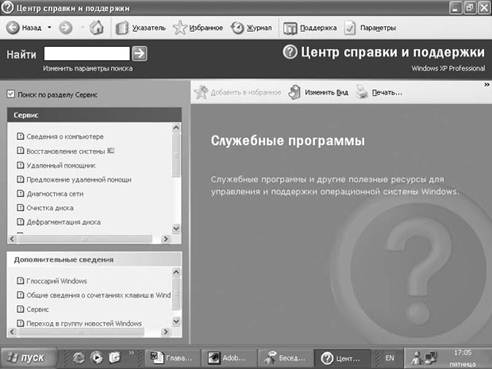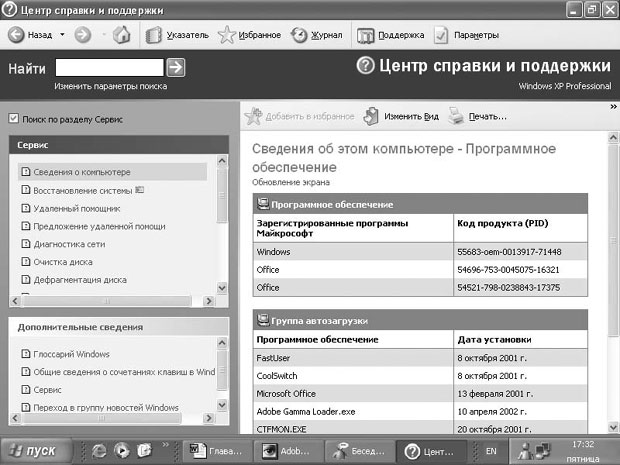Вирішення проблем у Windows
На даний момент Microsoft Windows XP - найбільш розвинена операційна система Windows. Дружній користувацький інтерфейс цієї системи з різноманітними меню, які змінюються залежно від вашого місцезнаходження і ваших дій, дозволяють ефективно використовувати час. Вивчивши цю лекцію, ви зможете: діагностувати проблеми операційної системи, виконувати очистку і дефрагментацію вашого жорсткого диска, виконувати резервне копіювання і відновлення файлів, папок або всієї вашої операційної системи.
Діагностика проблем системи
Windows XP оснащений різноманітними засобами, які можна використовувати для пошуку того, що відбувається з вашим комп'ютером, включаючи наступне:
· My Computer Information. Цей засіб можна використовувати для отримання інформації про програми та устаткування, встановлене на вашому комп'ютері, а також про розмір доступної пам'яті. Ви можете також переглядати діагностичну інформацію, наприклад, про операційну систему і швидкість роботи вашого комп'ютера.
· Мережева діагностика (Network Diagnostics). Цей засіб можна використовувати для збору інформації про комп'ютер, що допомагає у вирішенні проблем, пов'язаних з роботою в мережі.
· Розширена системна інформація (Advanced System Information). Це засіб зв'язує вас зі спеціалізованою інформацією, яка може знадобитися співробітнику служби технічної підтримки для вирішення особливо складної проблеми.
Всі ці засоби доступні через Центр довідки і підтримки (Help and Support Center). Здійсните збір діагностичної інформації про свій комп'ютер можна наступним чином:
1. У меню Пуск (Start) виберіть Довідка та підтримка (Help and Support). З'явиться вікно Центр довідки і підтримки (Help and Support Center).
2. У вікніЦентр довідки і підтримки (Help and Support Center)клацніть на Використання службових програм для діагностики комп'ютера і виявлення несправностей (Use Tools to view your computer information and diagnose problems). У вікні Центр довідки і підтримки (Help and Support Center) з'явиться меню Сервіс (Tools), як це показано нижче.
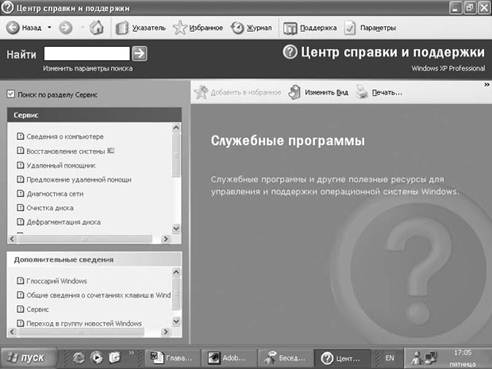
3. У меню Сервіс (Tools) клацніть на рядку Відомості про комп'ютер (My Computer Information). Засіб Відомості про цей комп'ютер (My Computer Information) з'явиться в правій панелі вікна Центр довідки і підтримки (Help and Support Center).
4. Клацніть на рядку Показати загальну інформацію про систему (View general system information about this computer). Windows XP виконає "опитування" вашого комп'ютера для отримання загальної інформації і сформує звіт, як це показано нижче.

5. Після закінчення перегляду цього звіту клацніть на кнопці Назад (Back) в панелі інструментів.
6. Клацніть на рядку Перегляд стану обладнання та програмного забезпечення моєї системи (View the status of my system hardware and software). Windows XP сформує звіт аналогічний до попереднього.
7. Перевіривши звіт, клацніть на кнопці Назад (Back).
8. Клацніть на рядку Пошук інформації про конфігурацію устаткування (Find information about the hardware installed on this computer). І знову Windows XP сформує звіт.
9. Після закінчення перегляду цього звіту клацніть на кнопці Назад (Back) в панелі інструментів.
10. Клацніть на рядку Список встановленого програмного забезпечення корпорації Microsoft (View a list of Microsoft software installed on this computer). Windows XP виконає "опитування" вашого комп'ютера для інформації про програмне забезпечення і сформує звіт.
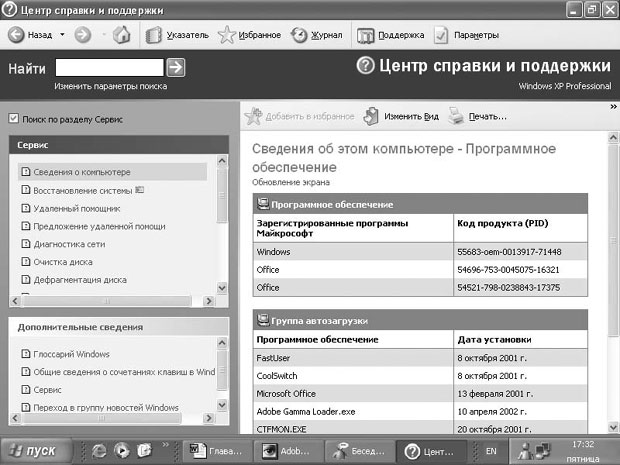
11. Після закінчення перегляду цього звіту клацніть на рядку Діагностика мережі (Network Diagnostics) в меню Сервіс (Tools). Засіб Діагностика мережі (Network Diagnostics) з'явиться в правій панелі вікна Центр довідки і підтримки (Help and Support Center). Тут міститься два наступні варіанти вибору Налаштувати параметри збору інформації (Set scanning options), Зібрати інформацію (Scan your system).
12. Клацніть на рядку Налаштувати параметри збору інформації (Set scanning options). Замість цієї команди з'явиться список параметрів.
13. Встановіть всі прапорці і потім клацніть на кнопці Зібрати інформацію (Scan your system).
14. Після закінчення перегляду клацніть на кнопці Закрити, щоб закрити вікно Центр довідки і підтримки (Help and Support Center).